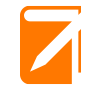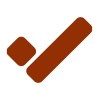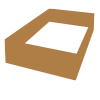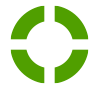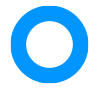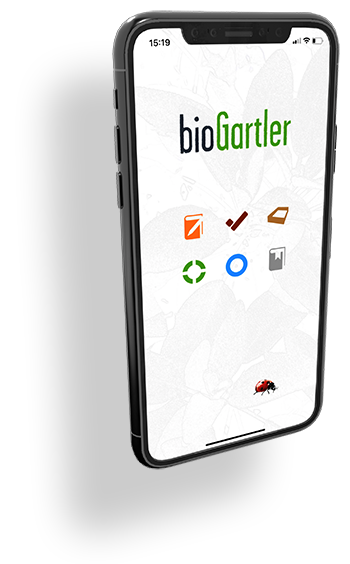Sorten
Sammle zusätzlich Infos zu Besonderheiten verschiedener Sorten einer Gattung.
Marke bzw. Produzent (der Samen oder der Jungpflanze), wo du sie pflanzen bzw. säen willst (z.B. Hochbeet mit Reihe), ob sie aktuell, geplant oder im Archiv ist, für den Frühjahrs- und/oder Herbstanbau geeignet ist und Notizen dazu. Fotos oder Bilder, zum Beispiel von der Vorder- und Rückseite der Samen-Packung, können ebenfalls gespeichert werden.
Zuerst siehst du die Listenansicht, sortiert nach Gattung, um die gesuchte Sorte schneller zu finden. Bei Klick/Touch auf das grüne Pfeilchen kommst du auf die Detail-Ansicht. Beim gerade aktuellen Eintrag ist die Zeile gelb hinterlegt.
In der Listenansicht erscheint standardmäßig die Gattung zuerst, weil man sich die mitunter recht kreativen Namen aller Sorten gar nicht merken oder zuordnen kann. Hier siehst du auch, ob die Sorte aktuell ist (mit Hakerl) und auch, wo du sie gepflanzt hast.
Wenn du eine neue Sorte eingeben willst, klicke auf das Plus in der oberen Menü-Leiste, wähle zuerst die Gattung aus und trage dann die neue Sorte ein.
Die Liste der Sorten einer Gattung wird in anderen Bereichen eingeblendet, wenn du zuerst die Gattung angibst und dann das Feld "Sorten“ auswählst. Es werden alle Sorten angezeigt, die du für diese Gattung schon angelegt hast. Sollten das schon sehr viele Sorten sein, gibt es im Pop-up-Fenster oben eine Suchfunktion.
Sorten, die du nicht mehr anpflanzen willst, solltest du aber nicht löschen. Einfach das Hakerl statt bei "AKTUELL“ bei "ARCHIV“ machen. Man weiß ja nie ;)
Wenn du schon für das nächste Jahr planst und dafür eine neue Sorte anlegst, mach dein Hakerl bei "Geplant". Du kannst dann alle Pflanzen, die du geplant hast, mit einem Klick/Touch im Submenü abrufen. Mehrfach-Nennungen sind natürlich möglich, auch eine aktuelle Sorte kannst du als geplant kennzeichnen, wenn du sie im Folgejahr wieder pflanzen willst.
WICHTIG
Auf der Detail-Seite der Sorten werden die Felder Infos, Achtung, Dünger, Vorgänger, Nachbarn und die Timeline mit den entsprechenden Feldern der Gattung synchronisiert und können sowohl unter Sorten als auch bei der Gattung bearbeitet werden. Alle Änderungen dieser Felder bei der Sorte gelten auch für deren Gattung!
Die Timeline
Am Tablet gibt es eine Besonderheit in der Listenansicht der Sorten: die Timeline. Du kannst sie entweder hier, in der Detail-Ansicht der Sorte oder bei der Gattung ergänzen. Schiebst du in der Detail-Ansicht den Screen ein bisschen nach oben, siehst du sie auch. Änderst du sie hier, werden alle Änderungen auch für alle anderen Sorten dieser Gattung und für die Gattung selbst übernommen.
Die Timeline am Smartphone
Am Smartphone siehst du die Timeline aus Platzgründen nur, wenn du auf der Detail-Seite den Screen 2 Mal nach links "wischst", die Monate sind dort auch untereinander dargestellt.
Schiebst du am Tablet den Screen ein bisschen nach links, siehst du deine letzten Tagebuch-Einträge zur aktuellen Sorte. Das schien mir am Smartphone aus Platzgründen nicht sinnvoll.